当前位置:首页 > 帮助中心 > 旧电脑怎么重新安装系统,旧笔记本重装系统教程【详细教程】
旧电脑怎么重新安装系统,旧笔记本重装系统教程【详细教程】
旧电脑怎么重新安装系统?小编会选择使用u盘启动盘来安装系统,只要制作好u盘启动盘,将镜像系统保存在里面,就可以在你需要的时候,快速协助你解决问题,或者直接重装系统。虽然它的操作简单,但大家初次操作还是需要教程的。下面就来看看旧笔记本重装系统教程详细教程。

一、系统u盘安装工具
镜像版本: Windows 7企业版
工具软件:大白菜u盘启动盘制作工具(点击红字下载)
二、系统u盘安装准备
1、制作u盘启动盘之前,确保U盘有足够的可用空间,至少要8G才稳妥。
2、要从官网去下载专门的软件工具来创建U盘启动盘,不要下载来源不明的软件,电脑容易有问题。
3、选用Windows系统镜像更加要谨慎,如果不清楚安全下载源,可以搜索访问“msdn我告诉你”网站获取可靠的系统镜像。
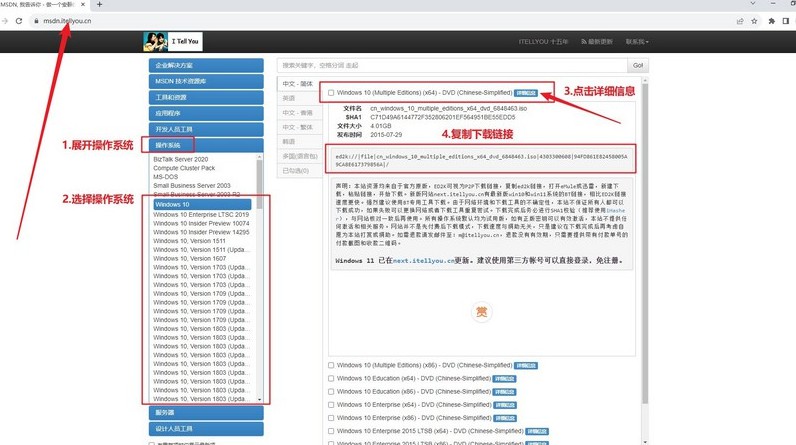
三、系统u盘安装步骤
第一:大白菜U盘制作
1、下载最新版本的大白菜U盘启动盘制作工具,并解压,随后打开软件。
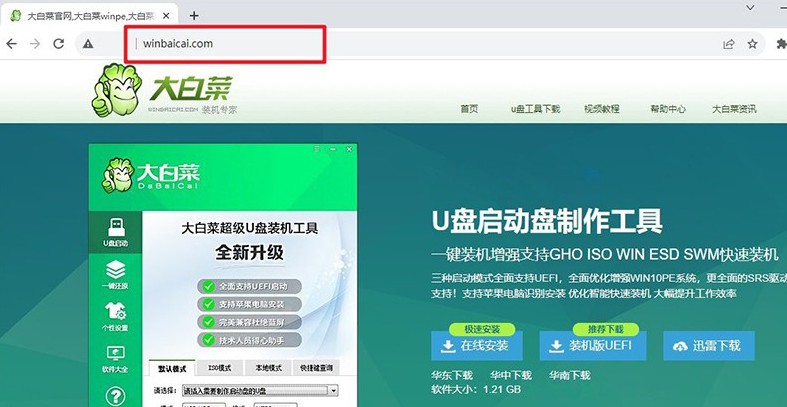
2、将预先准备好的U盘连接至电脑,在软件界面中,按照默认设置,点击“制作U盘启动盘”。
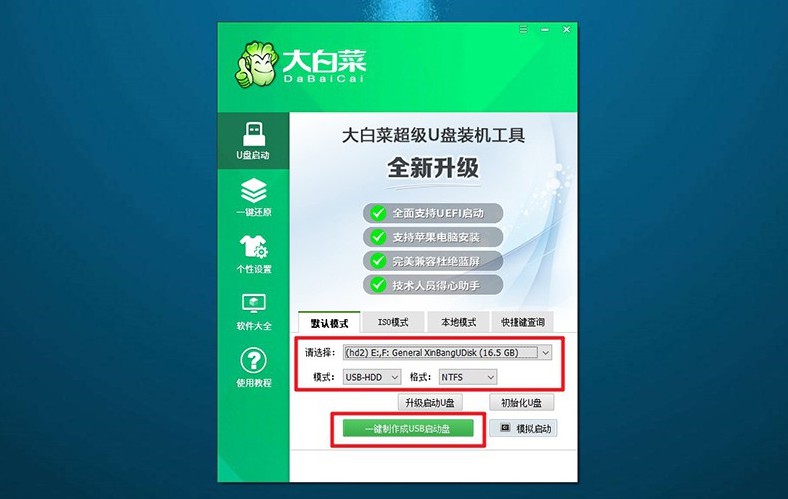
第二:大白菜U盘启动
1、可以通过BIOS快捷键或u盘启动快捷键来设置U盘启动,这里有表格可查询。
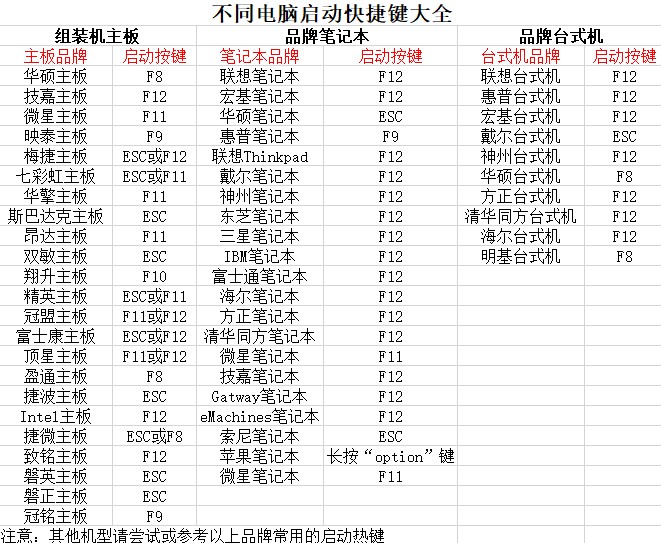
2、若选择使用U盘启动快捷键,启动电脑后,在显示屏上按下相应的快捷键以选择U盘启动,并确认。
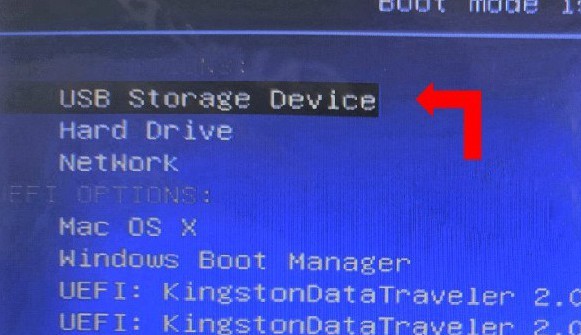
3、在大白菜主菜单界面,选中“启动Win10X64PE”选项,然后按下回车键。
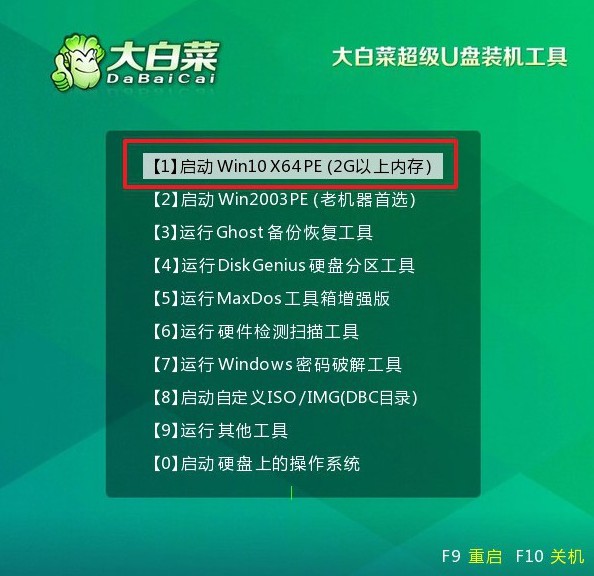
第三:大白菜U盘装系统
1、在大白菜桌面中找到并打开“一键装机”软件。将系统安装至C盘,随后点击“执行”。

2、在弹出的还原窗口中,确认使用默认设置,并点击“是”以启动还原过程。
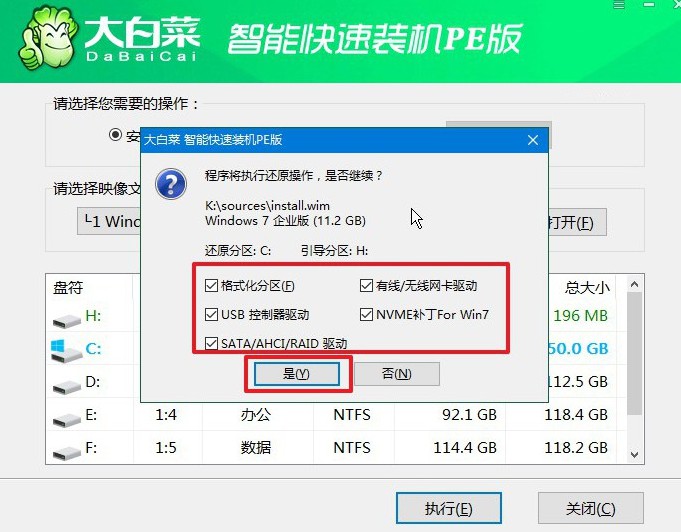
3、在大白菜系统安装界面,选择“重启”选项。待电脑首次重启时,拔出U盘启动盘。
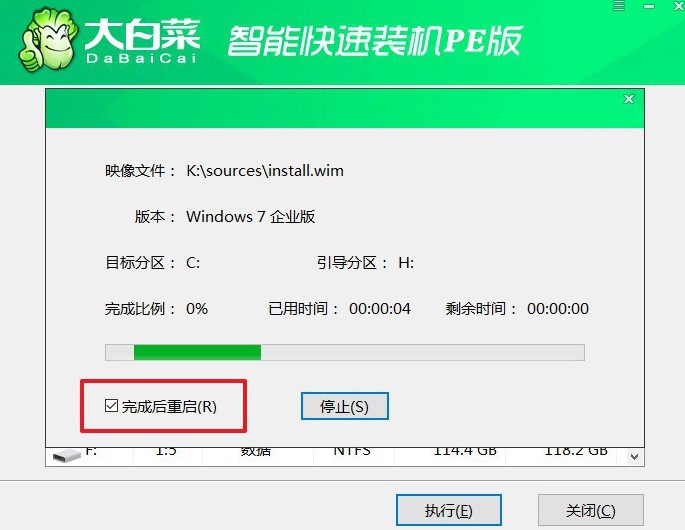
4、电脑将会多次重启,这是正常现象,请耐心等待Windows系统安装完成。

四、系统u盘安装问题
台式电脑重装系统后鼠标无法使用应如何解决?
驱动问题:重新安装系统后,可能需要重新安装鼠标的驱动程序。通常情况下,Windows会自动识别并安装通用的鼠标驱动,但某些情况下可能需要手动安装特定的鼠标驱动。你可以尝试在设备管理器中检查鼠标的状态,如果有驱动程序问题,可能会显示为黄色感叹号。在这种情况下,你可以尝试更新或重新安装鼠标驱动程序。
USB端口问题:如果鼠标连接到计算机的USB端口,可能是USB端口本身出现了问题。尝试将鼠标连接到其他可用的USB端口,或者尝试使用其他设备连接到相同的USB端口,以确认USB端口是否正常工作。
鼠标硬件问题:鼠标本身可能存在硬件问题,例如损坏的线缆或损坏的鼠标电路。你可以尝试将鼠标连接到其他计算机上,或者尝试使用其他鼠标连接到相同的计算机,以确认鼠标是否正常工作。
系统配置问题:某些系统配置可能会导致鼠标无法正常工作,例如禁用了USB端口或鼠标输入设备。你可以检查系统设置,确保USB端口和鼠标输入设备没有被禁用。
其他问题:除了上述原因之外,还可能存在其他问题导致鼠标无法使用,例如操作系统的其他错误或软件冲突。在这种情况下,可能需要更深入地诊断问题或者寻求专业技术支持。
现在,你学会了旧笔记本重装系统教程详细教程吗?面对系统安装的过程,大家只需要细心去操作基本就不会出现什么问题的。当然,如果真的遇到了问题,也不用担心,因为大白菜官网有专业的技术客服,可以帮助你顺利重装系统。

